win10添加信任文件的方法 win10怎么添加信任文件
更新时间:2023-05-12 14:19:32作者:zheng
我们可以在win10系统中的安全中心添加信任文件,这样就可以避免文件被误删,那么该怎么添加呢?今天小编教大家win10添加信任文件的方法,操作很简单,大家跟着我的方法来操作吧。
具体方法:
1、在Win10操作系统桌面上,点击左下角开始按钮选择设置选项进入。点击更新和安全选项进入。
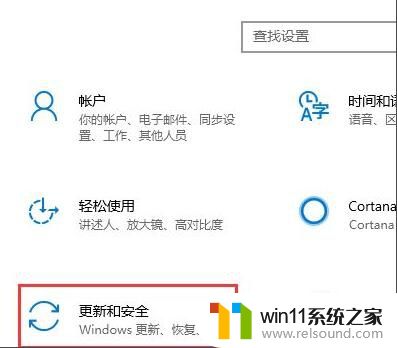
2、在更新和安全界面,依次点击Windows Defender-打开Windows Defender安全中心按钮进入。
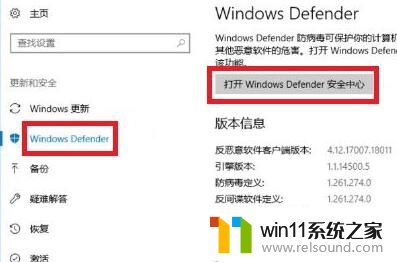
3、进入Windows Defender安全中心界面,点击病毒和威胁防护-病毒和威胁防护设置选项进入。

4、点击添加或删除排除项选项进入,继续下一步操作。

5、在弹出的对话框,点击文件进行添加即可。

以上就是win10添加信任文件的方法的全部内容,有遇到这种情况的用户可以按照小编的方法来进行解决,希望能够帮助到大家。
win10添加信任文件的方法 win10怎么添加信任文件相关教程
- win10管理员权限删除文件夹的解决方法 win10需要权限才能删除文件怎么办
- win10隐藏文件显示怎么设置 win10隐藏文件夹如何显示出来
- windows10怎么给文件夹设置密码 windows10电脑文件夹怎么设置密码
- windows10怎么共享文件夹 windows10共享文件夹在哪里设置
- windows10怎么显示文件后缀名 windows10如何显示文件后缀名格式
- win10删除桌面文件需要刷新才会消失如何解决
- win10游戏存档在c盘哪个文件夹
- win10卸载王码输入法的方法 win10怎么卸载王码输入法
- win10系统更新删除文件
- win10关闭工作区的方法 win10工作区怎么关
- win10不安全连接怎么设置为安全
- win10怎么以兼容模式运行程序
- win10没有wlan连接选项
- 怎么检查win10是不是企业版
- win10怎么才能将浏览过的记录不自动保存
- win10无法打开gpedit.msc
win10系统教程推荐